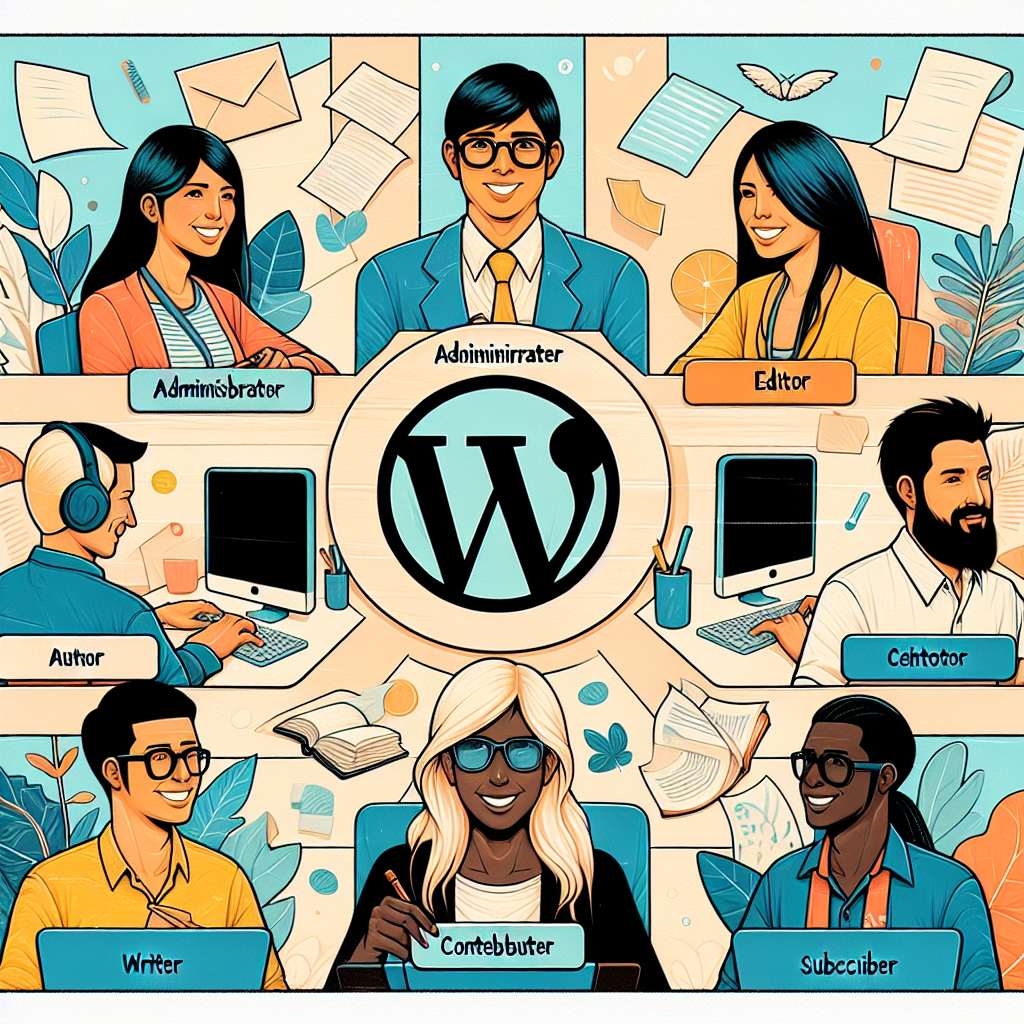WordPressユーザーの「権限グループ」と「権限」徹底解説ガイド
WordPressにおけるユーザーの役割とは?
WordPressは非常に柔軟な コンテンツ管理システム(CMS)ですが、その柔軟性の一因は、ユーザーが持つ「権限グループ」と「権限」にあります。これらの要素は、サイトの運営や管理に関わるユーザーの行動を制御するために設計されています。デフォルトで用意されたユーザーロール(「管理者」「編集者」「投稿者」など)は、単なるスタートポイントに過ぎません。
各ユーザーロールに割り当てられた標準的な 権限を理解することが重要です。例えば、「管理者」はすべての機能にアクセスできる一方で、「投稿者」は自身の投稿を管理する権限しか持ちません。このため、サイトオーナーはどのユーザーにどれだけの権限を与えるべきか、慎重に検討する必要があります。
権限グループの種類とその機能
WordPressでは、さまざまなユーザーロールが設定され、それぞれ異なる権限を有しています。ここでは、最も一般的なロールについて詳しく説明します。
-
管理者(Administrator)
- サイト全体の管理を行う最高の権限を持つユーザーです。プラグインのインストールやテーマの変更が可能で、サイト運営全般を担います。
-
編集者(Editor)
- コンテンツ管理を担当するユーザーです。すべての投稿やページを作成・編集でき、他のユーザーのコンテンツも管理できます。チームでのコンテンツ制作に適した役割です。
-
投稿者(Author)
- 自身の投稿を作成・公開できる権限を持つユーザーです。他のユーザーの投稿に対する管理権限はありませんが、自身のコンテンツには責任を持ちます。
-
寄稿者(Contributor)
- 投稿を作成しますが、公開する権限は持ちません。主にコンテンツを準備する役割を果たし、他のユーザーのコンテンツには影響を及ぼせません。
-
購読者(Subscriber)
- サイトを訪問する一般のユーザーで、コメントやフィードバックを投稿するために登録が必要です。最も制限された権限を持ち、主に情報を得るための存在です。
これらの「権限グループ」は、それぞれ異なる役割を持つため、しっかり理解し、適材適所でユーザーを振り分けることが非常に重要です。
コード無しでのユーザーロールの追加方法
特定の機能を持ったカスタムユーザーロールを追加したい場合、コーディングなしで簡単に実行できる方法があります。この方法を利用すれば、専門知識がなくても手軽にアクセス管理が可能です。では、その手順を紹介します。
プラグインを使用したカスタムユーザーロールの作成
-
プラグインのインストール
- まず、WordPressのダッシュボードにアクセスし、「プラグイン」セクションから「新規追加」を選びます。「User Role Editor」などのプラグインを検索してインストール及び有効化します。
-
カスタムロールの作成
- プラグインを有効化すると、「ユーザーロール」セクションにアクセスできるようになります。そこで新しいユーザーロールを作成し、必要な権限を設定します。
-
ロールの設定を保存
- 設定が完了したら、「保存」ボタンを押すことでカスタムユーザーロールが作成され、適切な権限が設定されます。
このように、プラグインを使用することで、複雑なコードを書くことなくカスタムユーザー設定ができるため、多くのユーザーにとって手軽に導入できる方法となっています。
まとめ – より安全なWordPressサイト運営を目指して
WordPressにおける「権限グループ」と「権限」の管理は、サイトのセキュリティや運営効率を高めるために非常に重要です。適切な権限設定を行うことで、サイバー攻撃や不正アクセスのリスクを大幅に軽減できます。
正しい権限管理によって、運営者自身がより自由に、安全にサイト運営に専念できる環境を整えることが可能です。WordPressの特性を最大限に活かし、ユーザーごとの適正な役割分担を行い、魅力的で安全なWebサイトを作り上げていきましょう。